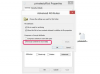Kredit za obrázok: Anchiy/iStock/Getty Images
Aj keď nastavenie fotografie často zahŕňa množstvo faktorov, ktoré máte pod kontrolou, fotografovanie často nemá v rukách osvetlenie snímky, odlesky a slnečné škvrny. Odstráňte svetlé miesta na obrázku po skutočnosti otvorením obrázka vo Photoshope. Nástroje na úpravu grafiky Photoshopu vám umožnia ovládať osvetlenie tým, že vám umožnia stlmiť osvetlenie jas v obraze oblasť po oblasti, aby nezmizli alebo nestmavli miesta na obrázku, ktoré už sú ideálny tón.
Krok 1
Otvorte Adobe Photoshop. Kliknite na ponuku „Súbor“ a vyberte možnosť „Otvoriť“. Prejdite na fotografiu so svetlými bodmi, ktorých sa chcete zbaviť, a dvakrát kliknite na názov súboru.
Video dňa
Krok 2
Stlačením klávesov „Ctrl“ a potom „+“ priblížite jednu oblasť so svetlým bodom. Tento krok preskočte, ak je oblasť dostatočne veľká na to, aby sa dala zobraziť už na plátne Photoshopu.
Krok 3
Kliknite na nástroj "Lasso", čo je tretia ikona zhora v stĺpci "Nástroje". Nakreslite obrys okolo svetlého bodu.
Krok 4
Potiahnite nadol ponuku „Obrázok“. Kliknite na „Úpravy“. Kliknite na „Jas/Kontrast“. Potiahnite malé okno doprava tak, aby bola viditeľná ohraničená oblasť.
Krok 5
Posuňte panel "Jas" pomaly doľava. Sledujte, ako sa vybraná oblasť stmavne, čím ďalej doľava posúvate. Keď budete spokojní, kliknite na tlačidlo "OK".
Krok 6
Vyberte ďalšie svetlé miesto pomocou nástroja "Lasso". Zopakujte postup „Jas/Kontrast“ – každý bod môže mať iný stupeň jasu, ktorý je potrebné opraviť, takže číslo jazdca „Jas“ sa môže pri každom bode líšiť.
Krok 7
Kliknite na ponuku "Súbor". Vyberte „Uložiť ako“. Zadajte nový názov obrázka a kliknite na tlačidlo „Uložiť“ alebo kliknite na tlačidlo „Uložiť“ bez zadania nového názvu, čím prepíšete pôvodný.